Uygulama güncellemeleri yeni, kullanışlı özellikler getirebilir veya bizim için yararlı olan bir özelliği kaldırabilir. Eğer durum buysa, genellikle ne yaparsınız? Büyük olasılıkla, alt sürümün APK’sını arar ve Play Store’da otomatik güncellemeyi devre dışı bırakırsınız. Bu işe yarasa da, her zaman yeterli değildir – başlıca iki nedenden dolayı. İlk olarak, uygulama verileriniz kaybolabilir ve ikinci olarak, uygulamayı yanlışlıkla güncelleyebilir, dolayısıyla yeniden sürüm düşürme işleminden geçmek zorunda kalabilirsiniz. Şimdi size belirli bir uygulamanın uygulama güncellemelerini kalıcı olarak durdurabileceğiniz bir yol olduğunu söylesem? Bu harika olurdu, değil mi? Bu konuda daha fazla bilgi edinmek istiyorsanız, root olmadan herhangi bir Android uygulaması için güncellemeleri kalıcı olarak nasıl durduracağınız aşağıda açıklanmıştır:
Not: Bu yöntemi, Android Studio 2.3.3 ile Windows 10 Pro çalıştıran dizüstü bilgisayarımı kullanarak Android 7.1.2 çalıştıran Moto G3’ümde denedim.
Herhangi Bir Android Uygulamasında Güncellemeleri Kalıcı Olarak Durdurmak İçin Ön Koşullar
Herhangi bir Android uygulamasının güncellemelerini kalıcı olarak durdurmak için, istediğiniz uygulamanın APK’sını yeniden imzalamanız gerekir. Ancak bundan önce, aşağıda belirtilen, sağlamanız gereken birkaç şey var.
- Sıkıştırılmış dosya ve klasörleri görüntüleyebilen ve çıkarabilen bir yazılıma ihtiyacınız olacak. WinRAR’ı tavsiye ederim.
- Bilgisayarınızda Android Studio’nun kurulu olması gerekir.
-
Android cihazınıza bilinmeyen kaynaklardan uygulamaların yüklenmesine izin verin. Bunun için telefonunuzun Ayarlar –> Güvenlik –> Bilinmeyen kaynaklar bölümüne gidin ve bu ayarı açın.
Herhangi Bir Android Uygulaması için Güncellemeleri Kalıcı Olarak Durdurma
Artık prosedür için istediğiniz kurulum hazır olduğuna göre, aşağıdaki adımları izleyerek başlayabilirsiniz.
-
“keytool.exe” dosyasının bulunduğu Android Studio klasöründeki yola göz atın. Yapabilirsiniz bunu kopyala sonraki adımlarda kolaylık sağlamak için. Uygulamanın yükleme yolunu varsayılan olarak tuttuysanız, aşağıdaki gibi olmalıdır:
C:Program DosyalarıAndroidAndroid Studiojrebin
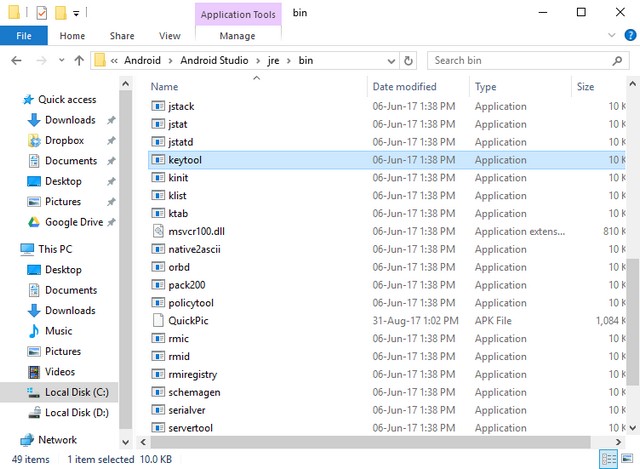
- Şimdi yönetici modunda bilgisayarınızda Komut İstemi’ni açın. Bunu yapmak için klavyenizdeki Win + X tuşlarına ve ardından ‘A’ tuşuna basın. İstenirse, kullanıcı hesabı denetimine erişim izni verin. şimdi yapmak zorunda kalacaksın dizini kopyaladığınız yola değiştirin önceki adımda. Örneğin, yukarıda belirtilen yolun aynısı olsaydı, aşağıdaki komutu uygulardınız:
cd C:Program DosyalarıAndroidAndroid Studiojrebin
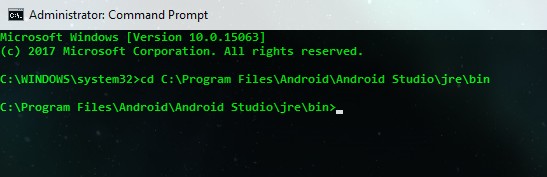
-
Bu dizinde bir kez, aşağıdaki komutu yürütün:
keytool -genkey -v -keystore C:first-key.keystore -alias an_alias_has_no_name -keyalg RSA -keysize 2048 -validity 10000
Not: “first-key” ve “an_alias_has_no_name” öğelerini tercih ettiğiniz herhangi bir adla değiştirebilirsiniz.
- Şimdi birkaç ayrıntı girmeniz istenecek. Bir parola girin ki hatırlayabilirsin. Diğer detayları size uygun olacak şekilde girebilirsiniz. Onay istendiğinde, ‘y’ye basın klavyenizde ve Enter’a basın.
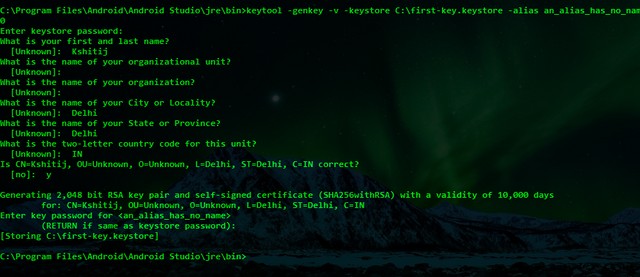
- Bir sonraki adım şunları içerir: APK’yı indirmek İstediğiniz uygulama sürümünün Uygulamayı arayarak bunu yapabilirsiniz. APKAyna. Bu dosyayı ilk adımda açtığınız klasöre taşıyın. QuickPic v4.5.2 için APK’yı indirdim ve hatta kolaylık olması için adını QuickPic.apk olarak değiştirdim.
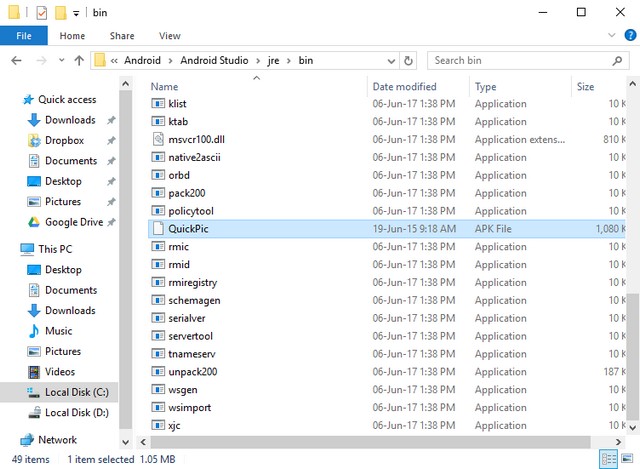
- Şimdi bu APK dosyasını dosya çıkarıcı ile açın yönetici modunda açıldı. Bundan sonra, “META-INF” klasörünü silin.
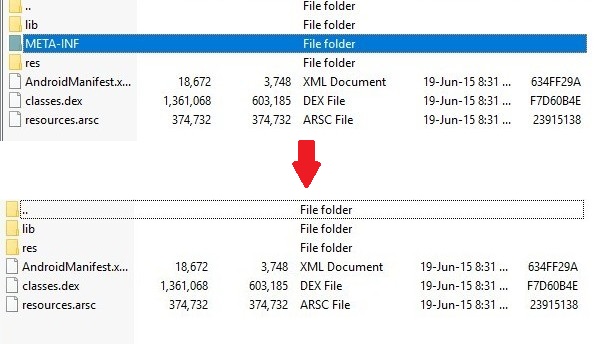
-
Komut İstemi penceresine tekrar dönün ve komutu yürüt aşağıda verilen. Bunu takip et belirlediğiniz şifreyi girerek yukarıdaki adımlarda.
jarsigner -verbose -sigalg SHA1withRSA -digestalg SHA1 -keystore C:first-key.keystore QuickPic.apk an_alias_has_no_name
Not: “first-key” ve “an_alias_has_no_name” öğelerini önceki adımlarda kullandığınız adlarla değiştirin ve “QuickPic.apk” dosyasını APK dosyanızın adıyla değiştirin.
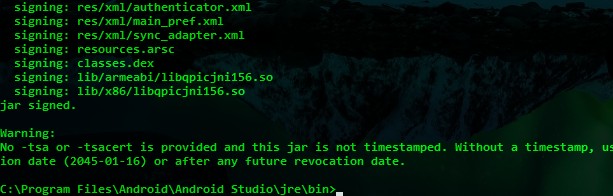
- Önceki adım, APK dosyasını yeniden imzalamalıydı. Dosyayı telefonunuza kopyalayın ve kurun. Onaylamak için uygulamanın sürümünü kontrol edebilir ve Play Store’da açabilirsiniz (güncelleme seçeneğini alamazsınız).
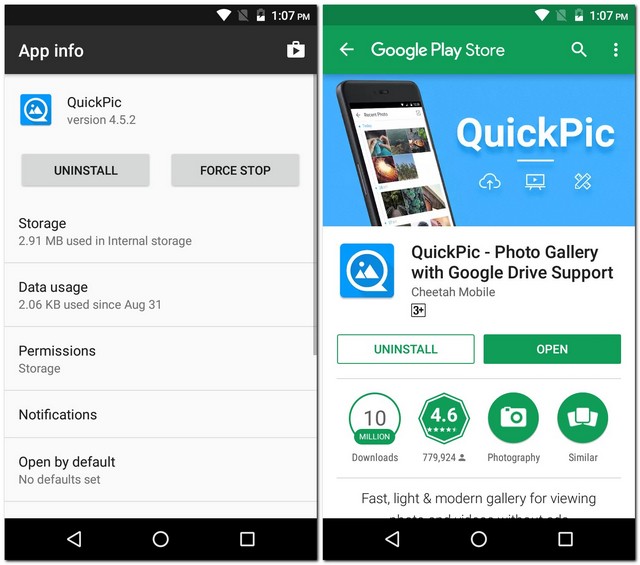
Belirli Android Uygulaması için Güncellemeleri Kalıcı Olarak Durdurun
Bu yöntemle, cihazınızdaki herhangi bir Android uygulaması için güncellemeleri kalıcı olarak durdurabilirsiniz. Bu, birkaç CMD komutunun kullanılmasını gerektirse de, adımları kolay bir şekilde açıklamaya çalıştım. Bu yöntemin dışında, Android’deki herhangi bir uygulamanın güncellemelerini durdurmanın bildiğiniz başka bir yolu var mı? Aşağıdaki yorumlar bölümünde bana bildirin.

